Android简单开发的画画板
Android开发画画板要考虑得几个问题如下:
1 屏幕画板、画笔如何绘制问题
2 用户手指触摸屏幕画板监听事件,以及对应的几种状态处理问题
3 保存图片到SD卡,以及在系统相册打开时自动加载刚才的图片问题
解决方法
1 使用了BitmapFactor和Bitmap的相关的方法来解析一张背景图,并复制一份副本,再在Canvas来绘制画板,画笔。
2 使用系统的OnTouchLister来监听用户的触摸屏幕画板事件,以及相应的状态进行不同的处理
3 系统每次收到SD卡就绪广播时,都会去遍历sd卡的所有文件和文件夹,把遍历到的所有多媒体文件都在MediaStore数据库保存一个索引,这个索引包含多媒体文件的文件 名、 路径、大小。图库每次打开时,并不会去遍历sd卡获取图片,而是通过内容提供者从MediaStore数据库中获取图片的信息,然后读取该图片。系统开机或者点击加载sd卡按钮时,系统会发送sd卡就绪广播,我们也可以手动发送就绪广播来加载我们保存在sd卡中图片。
代码如下
package com.scywxx.paint; import java.io.File;
import java.io.FileNotFoundException;
import java.io.FileOutputStream;
import java.io.IOException; import android.net.Uri;
import android.os.Bundle;
import android.os.Environment;
import android.app.Activity;
import android.content.Intent;
import android.graphics.Bitmap;
import android.graphics.Bitmap.CompressFormat;
import android.graphics.BitmapFactory;
import android.graphics.Canvas;
import android.graphics.Color;
import android.graphics.Matrix;
import android.graphics.Paint;
import android.view.Menu;
import android.view.MotionEvent;
import android.view.View;
import android.view.View.OnTouchListener;
import android.widget.ImageView; public class MainActivity extends Activity {
private ImageView iv;
private Bitmap bmCopy;
private Paint paint;
private Canvas canvas;
private int startX,startY;
@Override
protected void onCreate(Bundle savedInstanceState) {
super.onCreate(savedInstanceState);
setContentView(R.layout.activity_main);
//1 加载画画板的背景图
Bitmap bmSrc = BitmapFactory.decodeResource(getResources(), R.drawable.bg);
//2 把源位图对象复制一份
bmCopy = Bitmap.createBitmap(bmSrc.getWidth(),bmSrc.getHeight(),bmSrc.getConfig());
//3 创建画笔对象
paint = new Paint();
canvas = new Canvas(bmCopy);
//4 开始绘制
canvas.drawBitmap(bmSrc, new Matrix(), paint);
//5 获取界面上ImageView对象得资源id
iv = (ImageView) findViewById(R.id.iv);
iv.setImageBitmap(bmCopy);
//6 给画画板得背景设置触摸监听
iv.setOnTouchListener(new OnTouchListener() {
//触摸屏幕时,触摸事件产生时,此方法调用
@Override
public boolean onTouch(View v, MotionEvent event) {
int action = event.getAction();//获取该事件得动作
switch(action){
//用户手指触摸到屏幕
case MotionEvent.ACTION_DOWN:
//记录开始的x和开始的y
startX = (int) event.getX();
startY = (int) event.getY();
break;
//用户手指正在划动
case MotionEvent.ACTION_MOVE:
int x=(int) event.getX();
int y=(int) event.getY();
//两点连成一条线
canvas.drawLine(startX, startY, x, y, paint);
//下次得起始点
startX=x;
startY=y;
iv.setImageBitmap(bmCopy);
break;
//用户手指离开屏幕
case MotionEvent.ACTION_UP:
break; }
//true:告诉系统,这个触摸事件由我来处理
//false:告诉系统,这个触摸事件我不处理,这时系统会把触摸事件传递给imageview的父节点
return true;
}
}); }
//设置画笔颜色为红色
public void red(View v){
paint.setColor(Color.RED);
}
//设置画笔颜色为红色
public void green(View v){
paint.setColor(Color.GREEN);
}
//设置画笔的粗细
public void change(View v){
paint.setStrokeWidth(7);
}
//保存图片到sd卡中
public void save(View v){
File file = new File("sdcard/huahua.png");
FileOutputStream fos=null;
try {
fos = new FileOutputStream(file);
} catch (FileNotFoundException e) {
e.printStackTrace();
}
//将图片压缩保存
bmCopy.compress(CompressFormat.PNG, 100, fos);
//系统每次收到SD卡就绪广播时,都会去遍历sd卡的所有文件和文件夹,把遍历到的所有多媒体文件都在MediaStore数据库保存一个索引,这个索引包含多媒体文件的文件名、路径、大小
// 图库每次打开时,并不会去遍历sd卡获取图片,而是通过内容提供者从MediaStore数据库中获取图片的信息,然后读取该图片
// 系统开机或者点击加载sd卡按钮时,系统会发送sd卡就绪广播,我们也可以手动发送就绪广播
Intent intent = new Intent();
intent.setAction(Intent.ACTION_MEDIA_MOUNTED);
intent.setData(Uri.fromFile(Environment.getExternalStorageDirectory()));
sendBroadcast(intent);
} }
界面布局如下
<RelativeLayout xmlns:android="http://schemas.android.com/apk/res/android"
xmlns:tools="http://schemas.android.com/tools"
android:layout_width="match_parent"
android:layout_height="match_parent"
android:paddingBottom="@dimen/activity_vertical_margin"
android:paddingLeft="@dimen/activity_horizontal_margin"
android:paddingRight="@dimen/activity_horizontal_margin"
android:paddingTop="@dimen/activity_vertical_margin"
tools:context=".MainActivity" >
<ImageView
android:id="@+id/iv"
android:layout_width="wrap_content"
android:layout_height="wrap_content"
/>
<LinearLayout
android:layout_width="match_parent"
android:layout_height="wrap_content"
android:orientation="horizontal"
android:layout_alignParentBottom="true"
>
<Button
android:layout_width="wrap_content"
android:layout_height="wrap_content"
android:text="红色"
android:onClick="red"/>
<Button
android:layout_width="wrap_content"
android:layout_height="wrap_content"
android:text="绿色"
android:onClick="green"/>
<Button
android:layout_width="wrap_content"
android:layout_height="wrap_content"
android:text="粗细"
android:onClick="change"/>
<Button
android:layout_width="wrap_content"
android:layout_height="wrap_content"
android:text="保存"
android:onClick="save"/>
</LinearLayout> </RelativeLayout>
效果如下
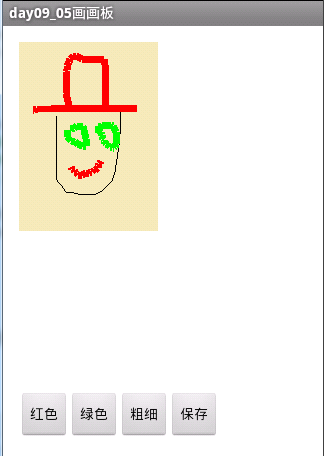
Android简单开发的画画板的更多相关文章
- Android -- 图片处理, 画画板,缩放,旋转,平移,镜面,倒影,图片合成,颜色处理
1. 画画板 示例代码 public class MainActivity extends Activity { private ImageView iv; private Bitmap baseBi ...
- Android简单开发之 通用Adapter ViewHolder
我们寻常使用Adapter的方式 public class BusbaseSearchApadter extends SimpleBaseApadter { private List<Busba ...
- iOS 使用UIBezierPath类实现随手画画板
在上一篇文章中我介绍了 UIBezierPath类 介绍 ,下面这篇文章介绍一下如何通过这个类实现一个简单的随手画画板的简单程序demo,功能包括:划线(可以调整线条粗细,颜色),撤销笔画,回撤笔画, ...
- android开发之画图版
android开发之画图版 一.新的开始,也是新的挑战: 开始学习java,除了刚开始的时候有些难,觉得难有些晕,慢慢接触之后也就挺好的了, 学习了4天的安卓开发,完成了一个小程序,收获还是不小的:有 ...
- Android 实现图片画画板
本文主要讲述了Android 实现图片画画板 设计项目布局: <RelativeLayout xmlns:android="http://schemas.android.com/apk ...
- Android项目开发全程(二)--Afinal用法简单介绍
本篇博文接上篇的<Android项目开发全程(一)--创建工程>,主要介绍一下在本项目中用到的一个很重要的框架-Afinal,由于本系列博文重点是项目开发全程,所以在这里就先介绍一下本项目 ...
- Android简易实战教程--第二十四话《画画板》
今天完成一个画画板. 首先来个布局: <RelativeLayout xmlns:android="http://schemas.android.com/apk/res/android ...
- 十二、Android UI开发专题(转)
http://dev.10086.cn/cmdn/bbs/viewthread.php?tid=18736&page=1#pid89255Android UI开发专题(一) 之界面设计 近期很 ...
- Android艺术开发探索第三章——View的事件体系(上)
Android艺术开发探索第三章----View的事件体系(上) 我们继续来看这本书,因为有点长,所以又分了上下,你在本片中将学习到 View基础知识 什么是View View的位置参数 Motion ...
随机推荐
- JAVA_SE基础——9.基本数据类型间的转换
前面我已经教会大家基本的数据类型进行了介绍, 然后这篇文章,我来介绍下,基本数据类型的转换. Java中有两种类型转换形式,分别是自动类型转换和强制类型转换. Step1.自动类型转换. 自动类型 ...
- php后台的在控制器中就可以实现阅读数增加
$smodel=M('Sswz');$smodel->where($map)->setInc('view' ,1);php后台的在控制器中就可以实现阅读数增加前台不需要传值
- SpringBoot应用的属性管理
一.properties 配置文件 1.src/main/application.properties spring.profiles.active=dev spring.application.na ...
- 新概念英语(1-125)Tea for two
Does Susan have tea by herself?A:Can't you come in and have tea now,Peter? Not yet.B:I must water th ...
- SpringCloud的部署模型
http://www.th7.cn/Program/java/201608/919853.shtml
- ejs注释问题
项目中遇到一个问题: 代码如下: 但是代码如下时,却不会出现bug: bug的导火索是ejs的注释: 因为我没有用对注释,所以被注释部分的if语句仍旧生效了. bug的根本原因是没有对mod类型进行判 ...
- python基础(常用内容)
python基础(常用内容) 机器数: 一个数在计算机中的二进制表示形式就是机器数. 例如: +3用机器数表示就用<00000011>表示 -3用机器数表示就用<10000011&g ...
- Struts(十五):主题
Theme主题是配置的struts-core.jar下的com.apache.struts2包下的default.properties中(默认配置为:xhtml) ### Standard UI th ...
- Terminal,git,vim常用命令整理以及删除本地git仓库
Terminal常用命令 目录操作 ll 打开目录列表 ls -a 打开目录下所有文件列表 cd 切换到某目录 mkdir 创建目录 rmdir 删除空目录 rm -rf 目录名字 强制删除目录 mv ...
- JVMGC机制
GC 是JVM的垃圾回收器.与C/C++不同,java程序员无需考虑太多内存分配的位置,更不用考虑内存释放的机制,java对象内存的申请和释放都有JVM托管.JVM的内存释放机制就是GC. GC的过程 ...
